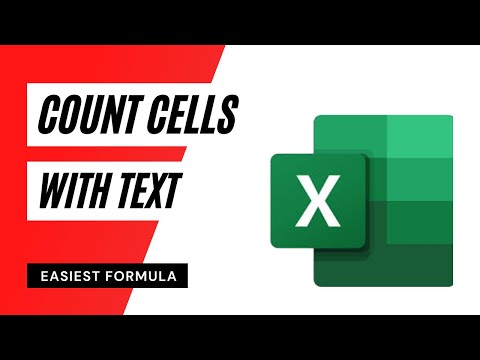Denna wikiHow lär dig hur du ser dina kontakters födelsedagar i iPhone Kalender -appen.
Steg

Steg 1. Öppna appen Kontakter
Det är den grå adressbokikonen med flerfärgade flikar. Du hittar det vanligtvis på startskärmen.

Steg 2. Tryck på en kontakt vars födelsedag du vill lägga till
Detta öppnar kontaktens uppgifter.
Om personen inte är en av dina telefonkontakter måste du lägga till dem först

Steg 3. Tryck på Redigera
Det är längst upp till höger på skärmen.

Steg 4. Rulla ner och tryck på + lägg till födelsedag
Datumrullningen visas längst ned på skärmen.

Steg 5. Välj personens födelsedatum
Svep nedåt på dagen, månaden och året tills rätt datum visas svart i mitten av rullningen.

Steg 6. Tryck på Klar
Det är längst upp till höger på skärmen. Detta sparar kontaktens födelsedag.

Steg 7. Återgå till startskärmen och öppna kalendern
Det är den vita ikonen med det aktuella datumet inuti.

Steg 8. Tryck på fliken Kalendrar
Det är längst ned i mitten av skärmen. En lista med kalendrar visas.

Steg 9. Se till att ″ Födelsedagar ″ är markerat
Det finns under rubriken "Annat". Om det finns en bock i dess alternativknapp betyder det att dina kontakters födelsedagar ska visas i kalendern. Om inte, tryck på alternativknappen för att lägga till en.

Steg 10. Tryck på Klar
Det är längst upp till höger på skärmen. Kontaktens födelsedag visas nu i kalendern. Du kan verifiera genom att gå till datumet i kalendern-det kommer att finnas en liten presentikon som anger att det är personens födelsedag.